0014. screen brush macos 屏幕画笔工具
- 1. 📝 概述
- 2. 📒 ScreenBrush 简介
- 3. 📺 Bilibili - 什么 你没用过 Mac 神器 屏幕标注工具 ScreenBrush? 教程 + 讲解, 老师好助手
- 4. 📂 快捷键大全 - ScreenBrush Shortcut List.pdf
- 5. 📒 参考键盘布局
- 6. 💻 demos
- 7. 🤔 Q&A
1. 📝 概述
- 对 ScreenBrush 这款 macOS 上的屏幕画笔工具做了一个简单的介绍。
2. 📒 ScreenBrush 简介
- ScreenBrush 是一款 macos 上的屏幕画笔 🖌 工具,用于在屏幕上在线绘制一些图案,比如:
- 线段(可以带剪头也可以不带剪头)
- 矩形框
- 圆
- ……
- 适用人群
- 在 PC 上,需要在屏幕上添加临时笔记的情况下需要用到。
- 比如录课、在线讲课……。
- 安装
- 可自行在 App Store 中下载安装。

3. 📺 Bilibili - 什么 你没用过 Mac 神器 屏幕标注工具 ScreenBrush? 教程 + 讲解, 老师好助手
- 这是 B 站上的一个 ScreenBrush 教程
4. 📂 快捷键大全 - ScreenBrush Shortcut List.pdf


- 备注:
- 完整的 PDF 文件可在
TNotes.yuque上自行获取。 - 你也可以在 ScreenBrush 软件中查看相关的快捷方式说明。
- 完整的 PDF 文件可在
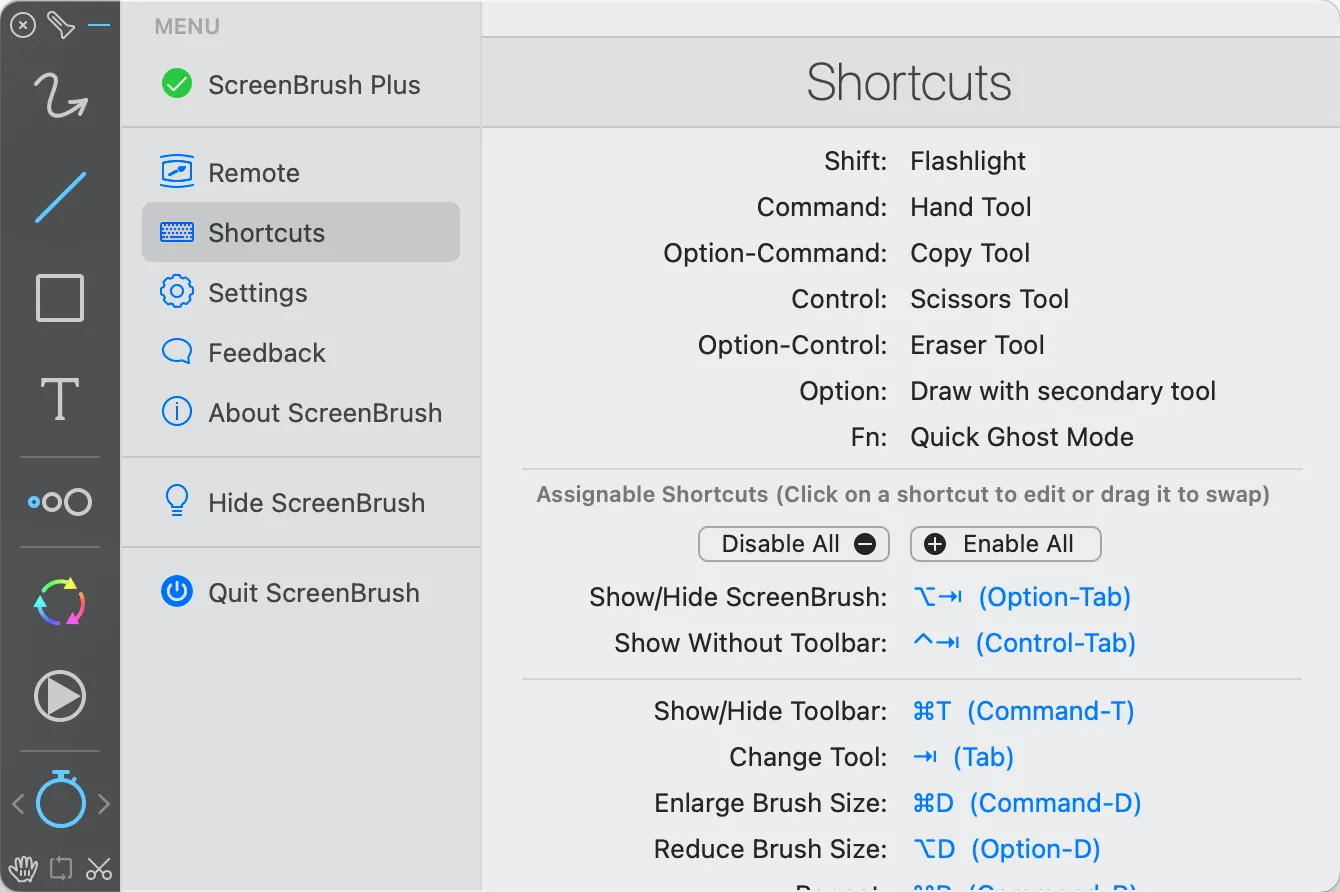
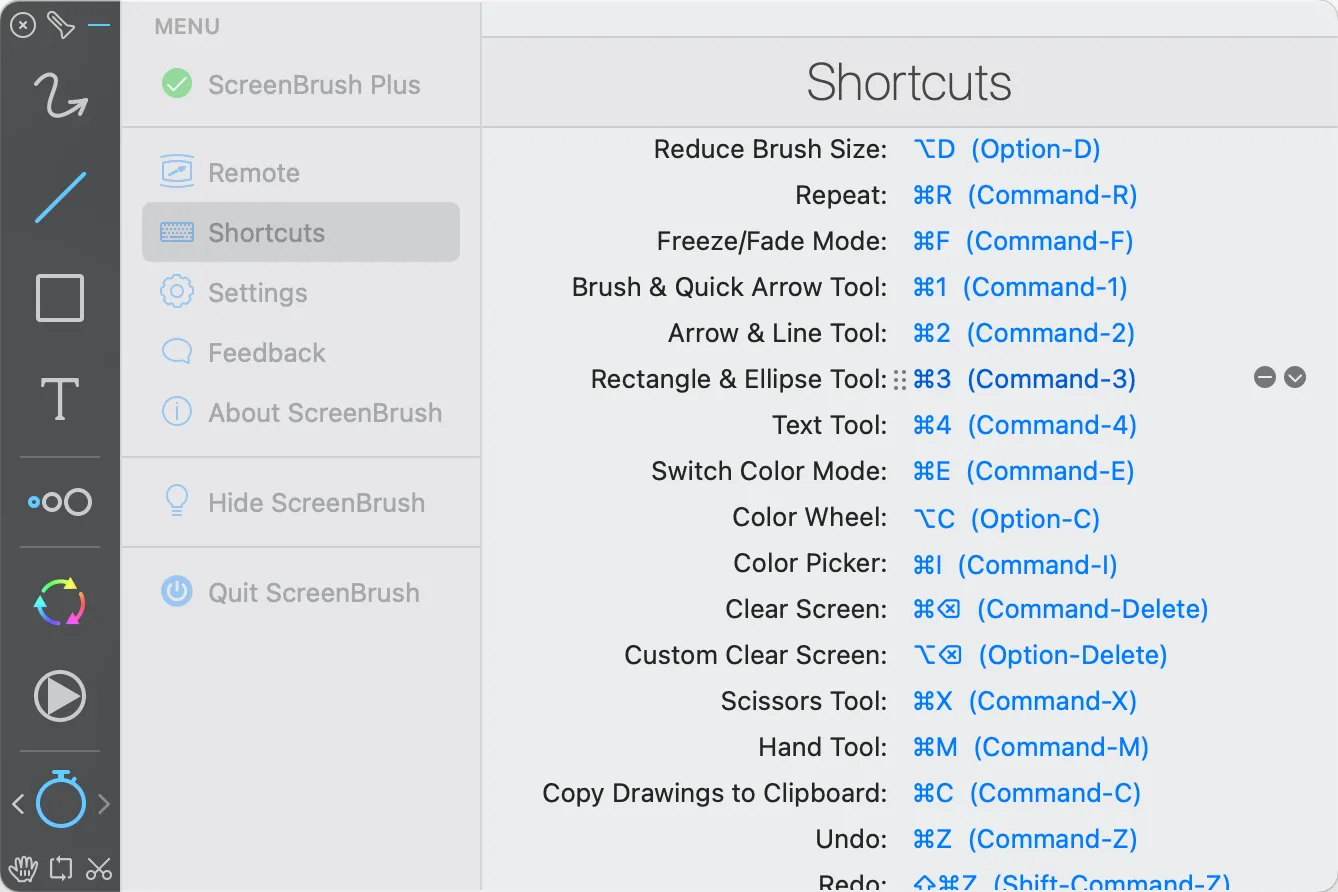
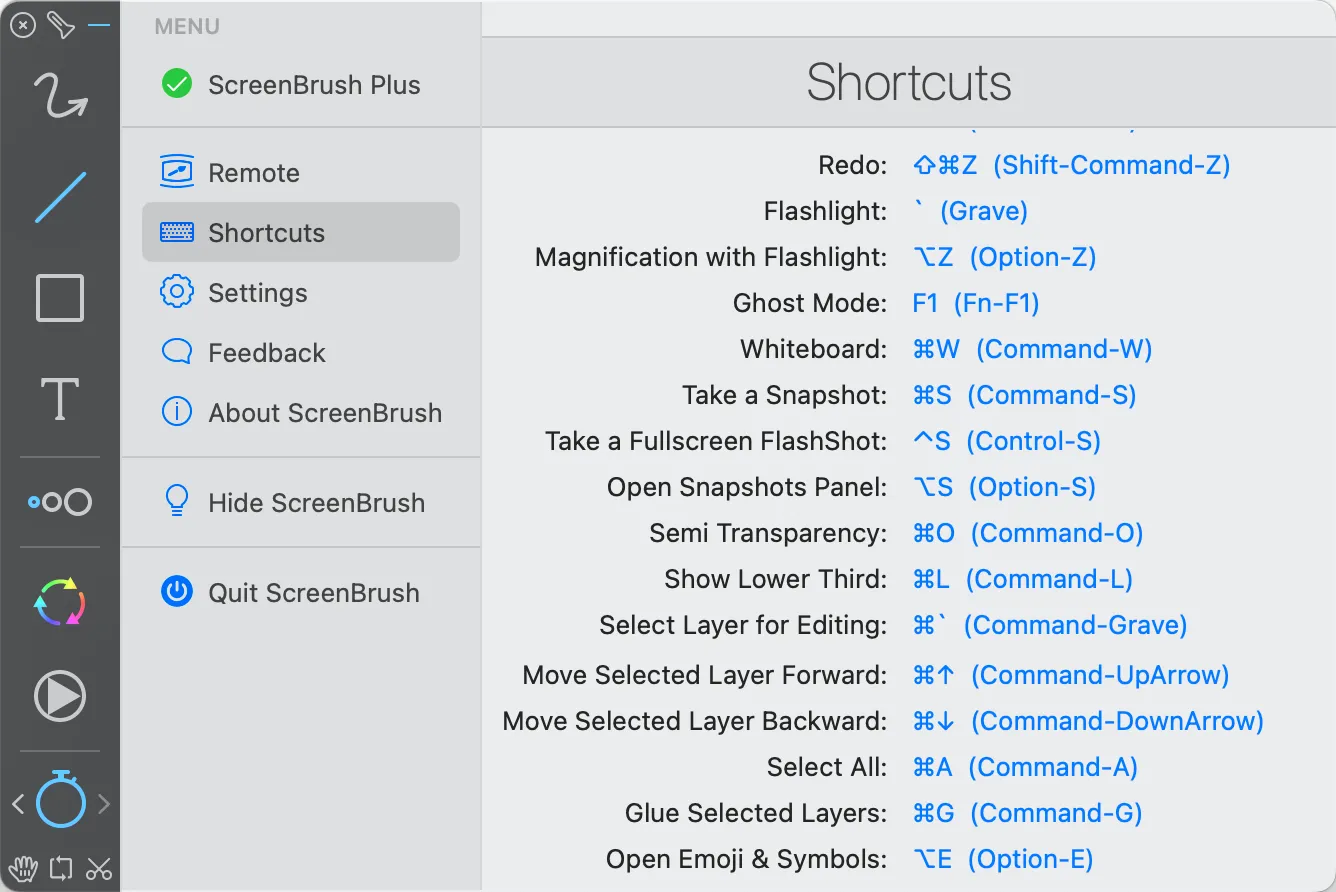
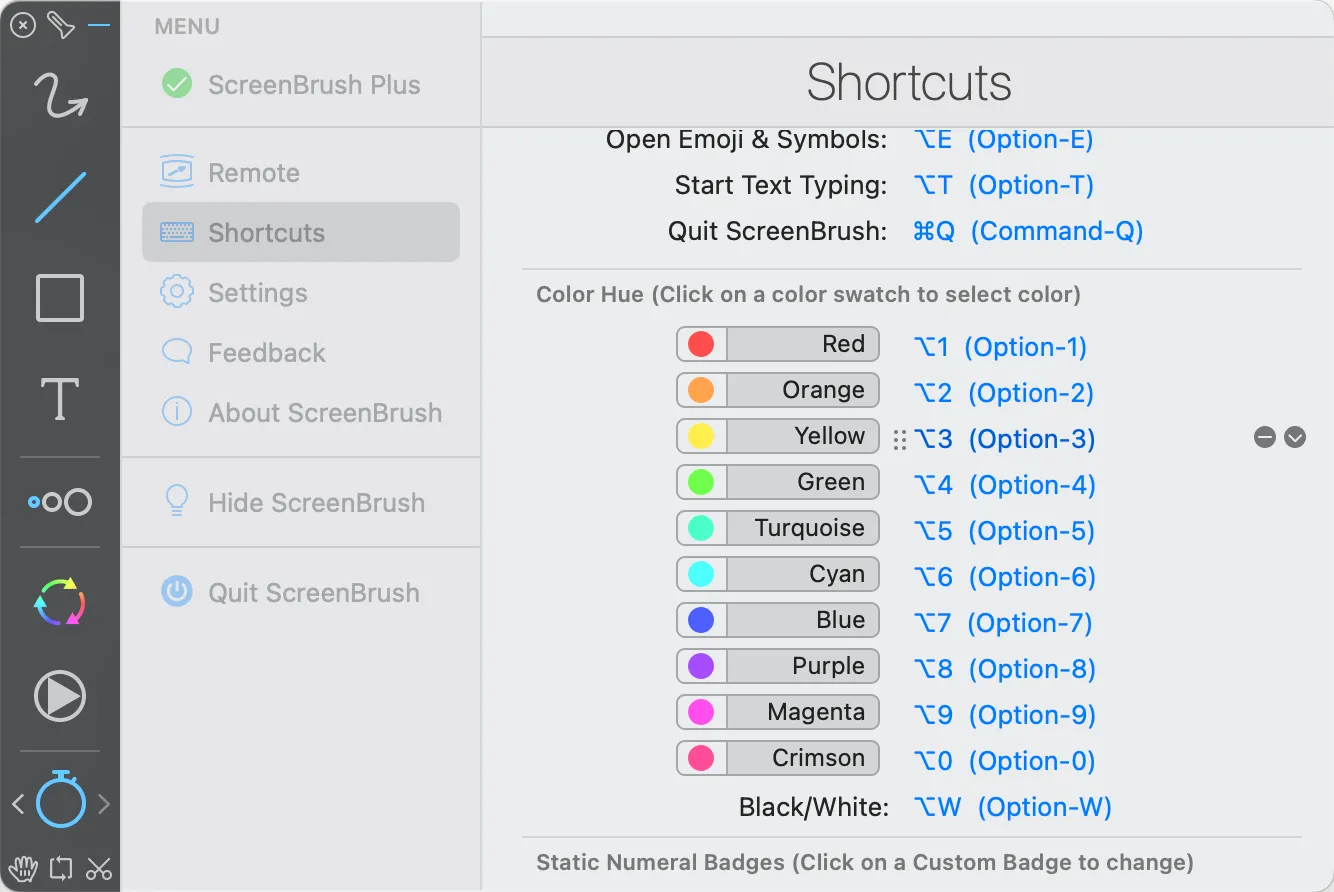
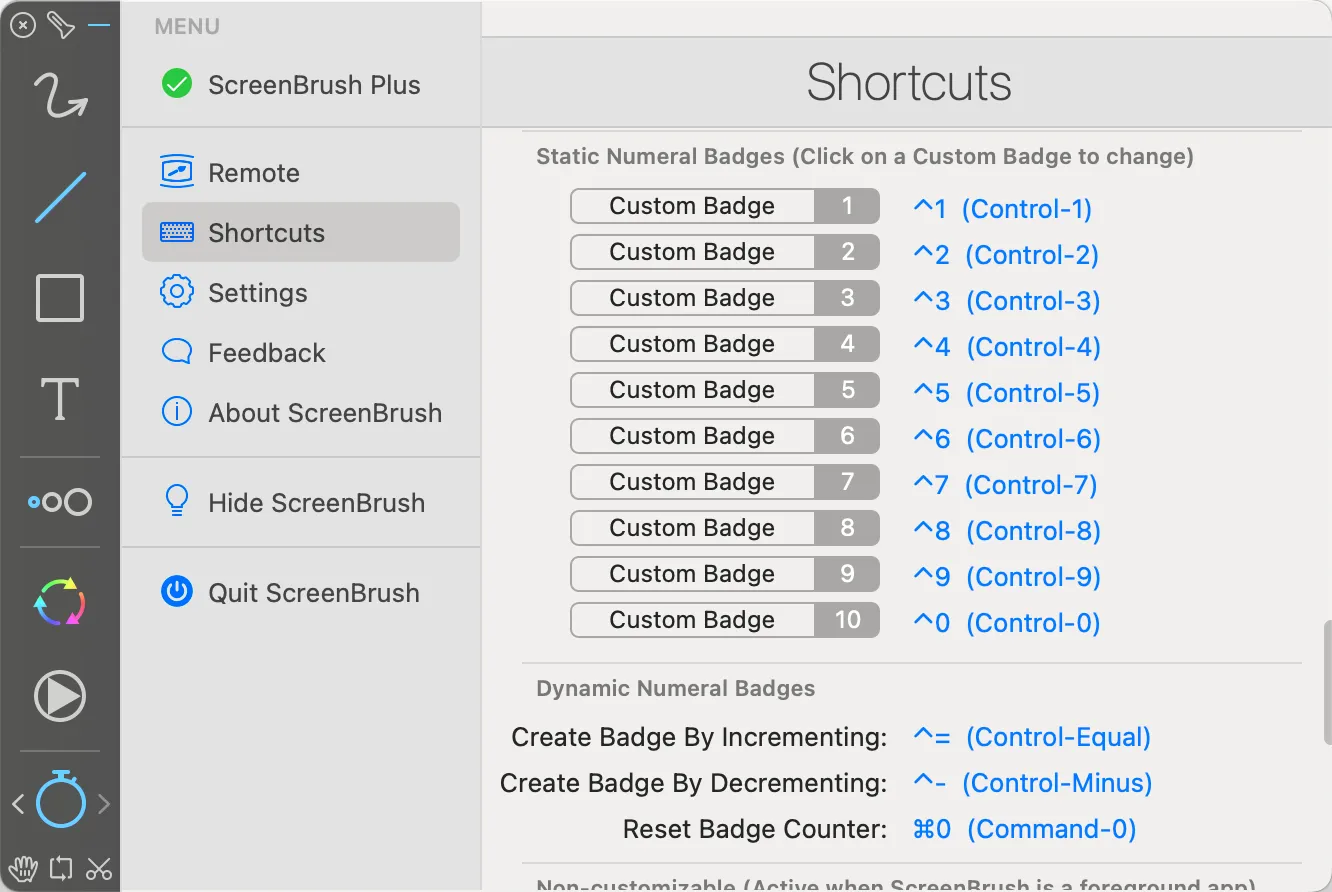
5. 📒 参考键盘布局
- 目前正在使用的键盘是 mxkeys mini,笔记中提到的按键及相关案件的相对位置,将以此键盘上的显示的按键为例进行说明。

6. 💻 demos
| 功能 | 术语 | 快捷键 | 说明 |
|---|---|---|---|
| 进入绘图模式(不显示工具栏) | Show Without Toolbar | Control Tab | 按 Esc 或右键退出绘图模式 |
| 使用曲线画笔 | Brush & Quick Arrow Tool | Command 1 | 切换是否带箭头 |
| 使用直线画笔 | Arrow & Line Tool | Command 2 | 切换是否带箭头 |
| 使用矩形/椭圆画笔 | Rectangle & Ellipse Tool | Command 3 | 切换矩形与椭圆形 |
| 使用文本输入框 | Text Tool | Command 4 | 左键点击输入,回车确认,拖动调整字体大小 |
| 撤销 | Undo | Command Z | 标准撤销操作 |
| 局部高亮 | Flashlight | ` 或 Shift | 高亮屏幕局部区域 |
| 局部高亮缩放 | - | Command + 滚轮 | 在高亮状态下进行缩放 |
| 清屏 | Clear Screen | Command Backspace | 清除所有笔记 |
| 拖动指定笔记 | - | Command + 左键 | 在绘图模式下拖动笔记 |
| 删除指定笔记 | - | Command + 双击左键进入编辑模式后按 Backspace | 删除特定笔记 |
6.1. 💻 进入绘图模式,但是不显示工具栏
- 官方术语:
Show Without Tollbar,表示打开 ScreenBrush 显示画笔,但是不要显示工具栏。 - 默认快捷方式:
Control Tab - 显示画笔,意味着进入绘图模式。
- 如果想要退出绘图模式,可以按下
Esc或者点击鼠标右键。
6.2. 💻 使用曲线画笔
- 官方术语:
Brush & Quick Arrow Tool,表示使用曲线画笔。 - 默认快捷方式:
Command 1 - 重复按下
Command 1可以切换曲线是否带有剪头。
6.3. 💻 使用直线画笔
- 官方术语:
Arrow & Line Tool,表示使用直线画笔。 - 默认快捷方式:
Command 2 - 重复按下
Command 2可以切换曲线是否带有剪头。
6.4. 💻 使用矩形画笔、椭圆形画笔
- 官方术语:
Rectangle & Ellipse Tool,表示使用矩形画笔、椭圆形画笔。 - 默认快捷方式:
Command 3 - 重复按下
Command 3可以切换矩形还是椭圆形。
6.5. 💻 使用文本输入框
- 官方术语:
Text Tool,表示使用文本输入框。 - 默认快捷方式:
Command 4 - 鼠标左键:在需要编辑文本的地方单击鼠标左键,即可进入文本输入模式。
- 回车键:文本内容编辑完之后,按下回车表示完成本次编辑。
- 修改文本大小:按下鼠标左键不松手拖动,可以调节文本字体的大小。
6.6. 💻 撤销
- 官方术语:
Undo,表示撤销。 - 默认快捷方式:
Command Z,这个没啥好讲的,很符合直觉,大多编辑器的撤销快捷方式都是Command Z。
6.7. 💻 局部高亮
- 官方术语:
Flashlight,表示局部高亮功能。 - 默认快捷方式:`(数字 1 左边的那个键) 或者
shift。
6.8. 💻 局部高亮缩放
- 在局部高亮的状态下,按下
Command键的同时,滚动鼠标滚轮。
6.9. 💻 清屏
- 官方术语:
Clear Screen,表示清空屏幕上的所有笔记。 - 默认快捷方式:
Command Backspace - 除了使用默认的快捷方式之外,还可以先
Command A选中所有笔记,然后按下Backspace删除所有笔记。
6.10. 💻 拖动指定笔记
- 选中指定的笔记内容:在绘图模式下,按下
Command键加鼠标左键。 - 可以拖拽,修改该笔记的位置。
6.11. 💻 删除指定笔记
- 按下
Command键,并在指定笔记上双击鼠标左键进入编辑模式。 - 按下
Backspace键,删除该笔记。
6.12. 💻 ……
7. 🤔 Q&A
7.1. 🤔 问:是否需要收费?
- 有收费版和免费版~
- plus 版需要收费~
7.2. 🤔 问:写这篇笔记的初衷是?
- 在体验 ScreenBrush 这款软件的使用时,感觉这玩意儿功能很强大,在线录屏讲解内容的时候,ScreenBrush 应该是很有用的一个工具。
- 正好自己也有这方面的需求,不如整理一点儿笔记,方便自己以后查阅的同时,也能分享出来,给有需要的小伙伴瞅瞅,做点儿贡献。